Vue和Echarts是当下非常流行的前端开发工具,它们分别提供了强大的数据可视化和灵活的前端框架功能。本文将介绍如何使用Vue和Echarts创建交互式数据可视化图表,以及一些常见的技巧和注意事项。
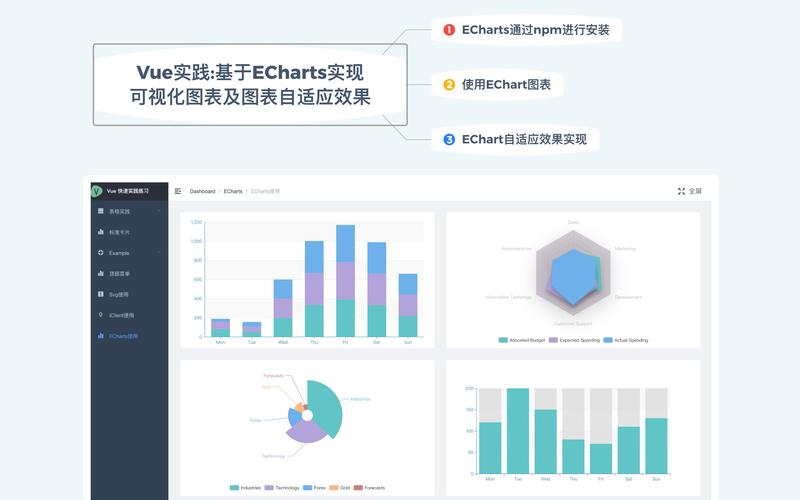
安装和配置
在开始使用Vue和Echarts之前,需要先安装相应的依赖。首先,确保你已经安装了Node.js和npm。然后,使用以下命令安装Vue和Echarts:
``` npm install vue npm install echarts ```
安装完成后,你可以将Vue和Echarts引入你的项目中。
现在你已经完成了基本的安装和配置,接下来我们将开始创建交互式数据可视化图表。
创建Vue实例
首先,你需要在HTML中添加一个DOM元素作为Vue实例的挂载点。
然后,在JavaScript中创建Vue实例:
```javascript new Vue({ el: '#app', data: { // 在这里定义你的数据 }, methods: { // 在这里定义你的方法 }, mounted() { // 在这里初始化Echarts图表 } }) ```
在这个示例中,我们将Vue实例挂载到id为"app"的DOM元素上,并定义了数据和方法。在挂载完成后,我们将在mounted钩子函数中初始化Echarts图表。
初始化Echarts图表
为了使用Echarts创建图表,我们需要在mounted钩子函数中引入Echarts,并使用Vue的响应式数据渲染图表。以下是一个简单的示例:
```javascript mounted() { // 初始化Echarts实例 const myChart = echarts.init(document.getElementById('chart')) // 配置图表选项 const options = { // 在这里定义你的图表配置 } // 使用配置渲染图表 myChart.setOption(options) } ```
在这个示例中,我们首先通过`echarts.init`方法创建了一个Echarts实例,并将其挂载到id为"chart"的DOM元素上。然后,我们定义了图表的配置选项,并通过`myChart.setOption`方法将配置渲染到图表中。
响应式更新图表数据
在Vue中使用Echarts时,为了实现数据的响应式更新,我们需要使用Vue的响应式数据绑定。以下是一个示例:
```javascript data: { chartData: [/* 初始数据 */] }, mounted() { // 初始化Echarts实例 const myChart = echarts.init(document.getElementById('chart')) // 配置图表选项 const options = { series: [{ type: 'bar', data: this.chartData // 使用响应式数据 }] } // 使用配置渲染图表 myChart.setOption(options) // 监听数据变化 this.$watch('chartData', () => { // 更新图表数据 myChart.setOption({ series: [{ data: this.chartData }] }) }, { deep: true }) } ```
在这个示例中,我们在Vue的data中定义了一个名为"chartData"的响应式数组。我们将这个数据绑定到图表的series中,并通过`$watch`方法监听数据的变化。当"chartData"发生变化时,我们将相应更新图表的数据。
其他注意事项
在使用Vue和Echarts创建交互式数据可视化图表时,还有一些其他的注意事项需要考虑:
合理使用Echarts提供的丰富的图表类型和配置选项
使用Echarts的事件处理机制实现交互功能
对大规模数据进行优化,避免渲染性能问题
结合Vue的生命周期钩子函数合理处理图表的初始化和销毁
查阅Echarts和Vue的官方文档获取更多详细信息和示例
希望本文能帮助你快速上手使用Vue和Echarts创建交互式数据可视化图表!

